三维有限元计算实例
- 格式:ppt
- 大小:389.50 KB
- 文档页数:25

作业一:有限元分析实例实例:请对一个盘轴配合机构进行接触分析。
轴为一等直径空心轴,盘为等厚度圆盘,其结构及尺寸如图所示。
盘和轴为一种材料,材料参数为:弹性模量Ex=2.5E5,泊松比NUXY=0.3,摩擦系数MU=0.25,试采用有限元计算方法分析轴和盘在过盈配合时的应力应变分布以及将轴从盘心拔出时轴和盘的接触情况。
问题分析说明(1)本题主要分析装配过程中结构的静态响应,所以分析步选择通用静态分析步。
由于为过盈配合,属于大变形,故应考虑几何非线性的影响。
(2)模型具有轴对称性,所以可以采取轴对称模型来进行分析,先建立二维模型计算,再转换为三维模型计算,这样可以节省计算时间。
分析过程由两个载荷步组成, 第一个载荷步为过盈分析, 求解过盈安装时的情况。
第二个载荷步为将轴从盘心拔出时的接触分析, 分析在这个过程中盘心面和轴的外表面之间的接触应力。
它们都属于大变形问题, 属于非线性问题。
在分析时需要定义一些非线性选项来帮助问题的收敛。
(3)接触面之间有很大的相对滑动,所以模型要使用有限滑移。
模型建立的分析说明(1)进定义单元类型此项实例分析的问题中涉及到大变形, 故选用So li d185 单元类型来建立本实例入部件模块,的模型。
盘轴接触问题属于面面接触, 目标面和接触面都是柔性的,将使用接触单元T ARGET 170 和CO NTAT17 4来模拟接触面。
分别创建名为为part1、part2的部件。
(2)定义材料属性,在线性各向同性材料属性对话框中的EX (弹性模量) 文本框中输入 2 . 5E5,PRX Y (泊松比) 文本框中输入0 . 3,并将定义的材料属性赋予给part1和part2。
如下图所示。
(3)进入装配模块,创建两者间的装配关系。
(4)进入分析步模块定义名为step1和step2的两个分析步。
(5)进入相互作用模块,创建相互作用属性,设置摩擦系数;然后定义接触关系。
如下图所示。
(6)进入载荷模块,创建边界条件,依次定义名为BC -2(类型为:完全固定)、BC -3(类型为:位移/转角,约束U1、UR3),分析步均为Initial 。
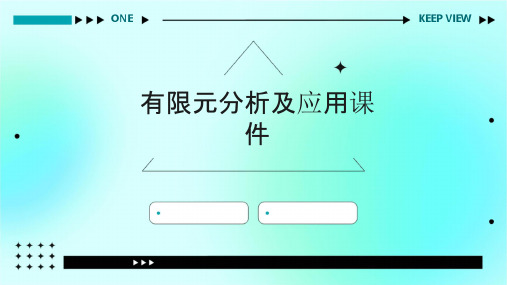

三维有限元模拟-坏死损伤大小和旋转角度对股骨头坏死经大粗隆切口入路的截骨术的压力减少的影响摘要背景预测截骨术对股骨头坏死的有效程度,要依赖于由特定的截骨术引起的压力的变化。
因此,三维有限元应运而生,它是用于计算不同范围的股骨头坏死前路或后路股骨头截骨术引起的股骨头压力的变化。
研究方法标准复合股骨的计算机断层扫描图像,被用来创建三维有限元完好无损的股骨模型。
基于完整的模型,三种不同水平坏死区的27种模型和9种不同的旋转的截骨术被创建。
不同模型的?冯?米塞斯应力分布,被用来分析,并和单腿站立负重情况进行对比。
发现(1)不同的坏死范围,前部旋转截骨术比后旋转截骨术的压力减少值更大。
(2)?冯?米塞斯应力随着转动角度的增大而减小。
当坏死范围小的时候,减少的比率会比较的。
(3)因为局部坏死区的高压力,有大范围股骨头坏死的股骨头很可能发展为塌陷;然而,相对于塌陷,由于在坏死区域和健康骨质的交界处的高压力,小坏死区很可能发展为更大的坏死灶。
解释经大粗隆切口的旋转截骨术技术要求很高,而且,它伴随着复杂的风险,临床上进行手术之前,应该进行细致的规划,包括进行有限元分析。
简介股骨头坏死是一个很重要的问题,因为它的病理变化经常会导致影响到髋关节的功能。
经大粗隆切口的旋转股骨头截骨术被用于年轻患者和活动多的患者的手术,它能减轻股骨头的压力,并且能增加每日活动的生物机械应力的承载力。
这种手术有两个类型,一个是前部旋转截骨术,它由Sugioka提出(1978);另一个是后旋转截骨术,由Kempf et al提出(1984)。
截骨术的成功取决于在改变负重传输。
在修复过程中,必须减少坏死骨区的压力水平。
伴随着可靠地预测特定股骨头坏死的压力变化,手术成功可能会增多。
大量的研究显示,股骨头坏死的演变与坏死区的大小和范围有关。
虽然,大家对那种方法更好没达成共识,但那种能评价骨坏死区大小和分布的方法,能更好的预测股骨头远期变化。
为了减少缺血性股骨头治疗的不确定性,一些学者在平片的基础上,发明了股骨头坏死区的分期系统。

![梁模型有限元计算_ANSYS Workbench有限元分析实例详解(静力学)_[共7页]](https://img.taocdn.com/s1/m/ba2491b227d3240c8547ef2c.png)
4.2 梁单元静力学分析当结构长度对横截面的比率超过10:1,沿长度方向的应力为主要分析对象,且横截面始终保持不变时,即应用梁单元。
梁单元可用于分析主要受侧向或横向载荷的结构,如建筑桁架、桥梁、螺栓等。
在WB中默认为铁摩辛柯(Timoshenko)梁单元,即Beam188和Beam189,可计算弯曲、轴向、扭转和横向剪切变形。
其中Beam188采用线性多项式作为形函数,Beam189采用二次多项式作为形函数,当WB的Mesh设置中Mesh-Element Midside Nodes为Dropped 时,即为Beam188;Mesh-Element Midside Nodes为Kept时,即为Beam189。
有限元对单元特性的描述包括单元形状、节点数目、自由度和形函数。
表4-2-1为Beam 单元的对比。
在WB中默认设置为二次单元。
一般来说,线性单元需要更多的网格数才能达到二次单元的精度。
选用二次单元可提高计算精度,这是因为二次单元的曲线或曲面边界能够更好地逼近结构的曲线和曲面边界,且二次插值函数可更高精度地逼近复杂场函数,所以当结构形状不规则、应力分布或变形很复杂时可以选用高阶单元。
但高阶单元的节点数较多,在网格数量相同的情况下由高阶单元组成的模型规模要大得多,计算内存消耗也多,因此,在使用时应权衡考虑计算精度和时间。
表4-2-1 Beam单元对比4.2.1 梁模型有限元计算用ProE建立一桁架模型,导入WB进行分析计算。
(1)ProE建模。
在草绘界面绘制一边长为30mm、40mm、50mm的三角形,然后选择投影命令将草绘图形投影到基准面上,另存为x_t文件(其他3D软件操作方法类似)。
(2)导入模型。
如图4-2-1所示,在Import设置中,Operation设为Add Frozen,Line Bodies 设为Yes。
– 65 –– 66 – 图4-2-1 Import ProE模型文件设置(3)梁截面赋值,并定义截面方向,最后用Form New Part将三根梁合并为一个部件,如图4-2-2所示。

ANSYS软件及应用姓名:李丽锋班级:Y120103学号:s1*******专业:动力机械及工程基于proe和ansys的三维凸轮轴有限元分析利用Proe三维软件对凸轮轴的建模,并用ansys软件对所做实体进行求解,利用ansys精确的求解能力对实体进行求解,能够很精确的求解。
建立如下图所示的三维凸轮轴已知弹性模量:106GPa 材料密度:7.15e+3kg/m3 泊松比:0.3 长度单位为:mm 求出其前10阶自由模态辅助软件:proe三维制图具体操作步骤:1:通过proe三维制图软件绘制出凸轮,并保存为副本*.igs格式,存储作业文件夹中!2:指定工作目录:打开指定工作目录,打开ANSYS。
3:定义单元类型Solid大类的10nodes92类型的4:定义材料属性 Main Menu~Preprocessor~MaterialProps~Material Models,弹出如上右图所示在图示框中令“EX=106e3,PRXY=0.3”单击【OK】按钮关闭对话框,同时在上一级目录选择Density,弹出对话框,令DENS=7.15e+3,最后关闭对话框,完成材料属性设置。
5:Ansys菜单 file~improt~iges选中之前保存的副本tulun*.igs文件,导入ansys中,如上右图!6:完善凸轮轴菜单路径 Main Menu~Preprocessor~Modeling~Create~Volumes~Cylinder~By Dimensions打开对话框,令RAD1=0,RAD2=0.8,Z1=1,Z2=3,THETA1=0,THETA2=360,单击【OK】按钮关闭对话框完成设置。
7:改变当前坐标系为直角坐标系。
执行Utility Menu ~WorkPlane ~Change Active CS to ~ Global Cartesian命令。
8:复制实体到指定位置菜单路径 Main Menu~Preprocessor~Modeling~Copy~Volumes弹出对话框,用鼠标左键选定被复制实体,单击【OK】,弹出如下左图对话框,令DX=0,DY=0,DZ=3,单击【OK】完成实体的复制!9:改变当前坐标系为直角坐标系。
CATIA有限元分析计算实例CATIA有限元分析计算实例11.1例题1 受扭矩作用的圆筒11.1-1划分四面体网格的计算(1)进入【零部件设计】工作台启动CATIA软件。
单击【开始】→【机械设计】→【零部件设计】选项,如图11-1所示,进入【零部件设计】工作台。
图11-1单击【开始】→【机械设计】→【零部件设计】选项单击后弹出【新建零部件】对话框,如图11-2所示。
在对话框内输入新的零件名称,在本例题中,使用默认的零件名称【Part1】。
点击对话框内的【确定】按钮,关闭对话框,进入【零部件设计】工作台。
(2)进入【草图绘制器】工作台在左边的模型树中单击选中【xy平面】, 如图11-3所示。
单击【草图编辑器】工具栏内的【草图】按钮,如图11-4所示。
这时进入【草图绘制器】工作台。
图11-2【新建零部件】对话框图11-3单击选中【xy平面】(3)绘制两个同心圆草图点击【轮廓】工具栏内的【圆】按钮,如图11-5所示。
在原点点击一点,作为圆草图的圆心位置,然后移动鼠标,绘制一个圆。
用同样分方法再绘制一个同心圆,如图11-6所示。
图11-4【草图编辑器】工具栏图11-5【轮廓】工具栏下面标注圆的尺寸。
点击【约束】工具栏内的【约束】按钮,如图11-7所示。
点击选择圆,就标注出圆的直径尺寸。
用同样分方法标注另外一个圆的直径,如图11-8所示。
图11-6两个同心圆草图图11-7【约束】工具栏双击一个尺寸线,弹出【约束定义】对话框,如图11-9所示。
在【直径】数值栏内输入100mm,点击对话框内的【确定】按钮,关闭对话框,同时圆的直径尺寸被修改为100mm。
用同样的方法修改第二个圆的直径尺寸为50mm。
修改尺寸后的圆如图11-10所示。
图11-8标注直径尺寸的圆草图图11-9【约束定义】对话框(4)离开【草图绘制器】工作台点击【工作台】工具栏内的【退出工作台】按钮,如图11-11所示。
退出【草图绘制器】工作台,进入【零部件设计】工作台。